【Excel】箱ひげ図の見方と作成方法について
こんにちは。新人エンジニアの前山です。Excel グラフの作り方 ではグラフの作成方法とレイアウトの編集について基本的な事項を解説しました。本記事では、Excelで作成できる箱ひげ図の見方とを作成方法についての解説を行います。箱ひげ図とは箱ひげ図とは、データのバラツキ、どの部分に集中しているかなどを「箱」と「ひげ」を用いてわかりやすく表したものとなります。大量のデータを扱う場合、平均とのみを活用す
Workteria(ワークテリア)では難易度の高いものから低いものまで、スキルや経験に合わせた案件を多数揃えています。会員登録は無料ですので、ぜひ会員登録してご希望の案件を探してみてください!
フリーランス/正社員のエンジニアとして活躍するには、ご自身のスキルや経験に合わせた仕事を選ぶことが大切です。ご希望の案件がみつからない場合はお気軽にお問い合わせください!ユーザ満足度の高いキャリアコンサルタントが在籍していますので、希望条件や悩み事などなんでもご相談ください。ご希望にピッタリの案件をご紹介させていただきます。
こんにちは。新人エンジニアの前山です。
前回の記事 ではグラフの作成方法とレイアウトの編集について基本的な事項を解説しました。
本記事では、Excelで1つのグラフに2種類のグラフを重ねる2軸のグラフを作成する方法とレイアウトの編集方法についての解説を行います。
2軸のグラフとは異なる2種類のグラフを1つのグラフに重ねて表示したグラフのことです。棒グラフと折れ線グラフを重ねて、異なる範囲のグラフを1枚でまとめて表現する場合などに用いられます。範囲の違いすぎる値同士を同じ軸でグラフにすると、片方のグラフはほぼ見えなくなってしまいます。例えば収入(0~数百万)と何らかの割合(0~1)を比較すると割合のグラフはほぼ見えなくなってしまいます。第2軸を活用し、軸を分けることにより、1つのグラフで範囲が異なる値を比較することが可能です。
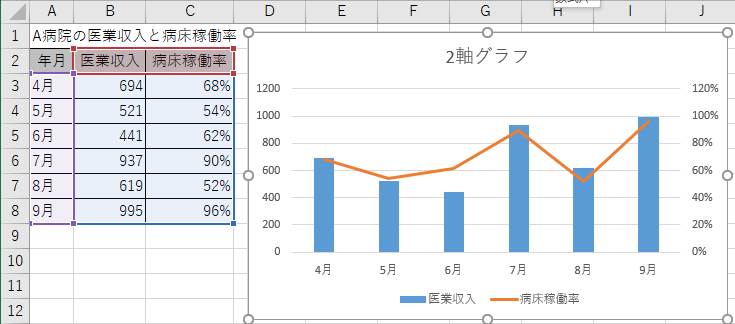
グラフ化したい範囲を選択します。
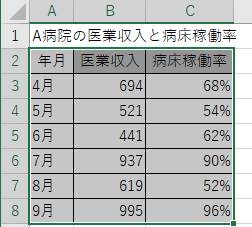
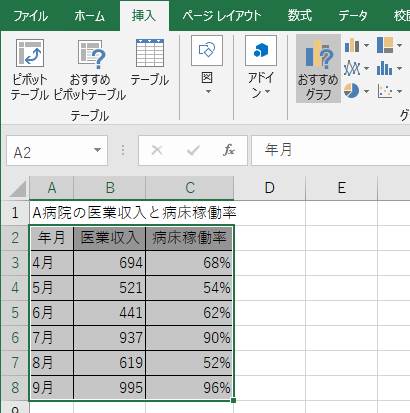
今回の例では、「病床稼働率」系列のグラフの種類を”折れ線”にし、第2軸チェックを入れます。
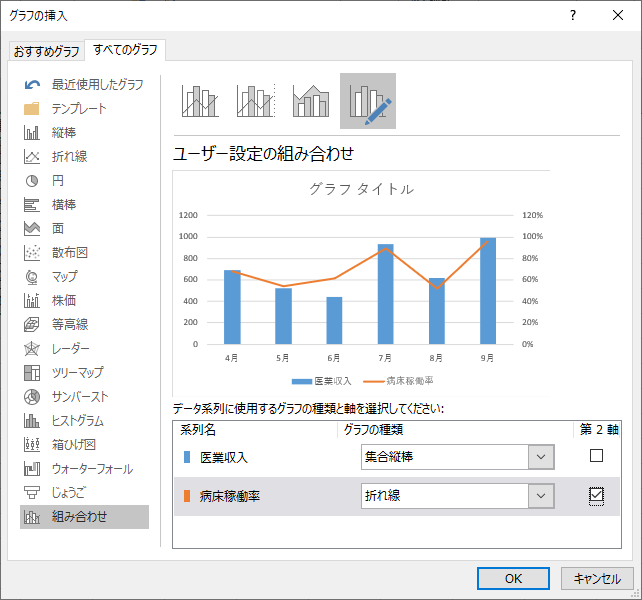
医業収入が棒グラフに、病床稼働率が折れ線グラフとなりました。病床稼働率は割合のため0~1の値を取りますが、医業収入と重ねて表示させることができました。
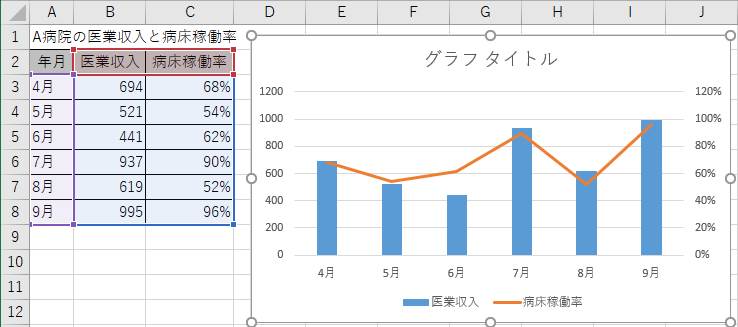
2軸のグラフの最大値最小値の編集方法は通常のグラフと同一です。
変更したい軸を右クリックし、軸の書式設定をクリックします。

軸の書式設定で、「最大値」を”1.0”に変更します。
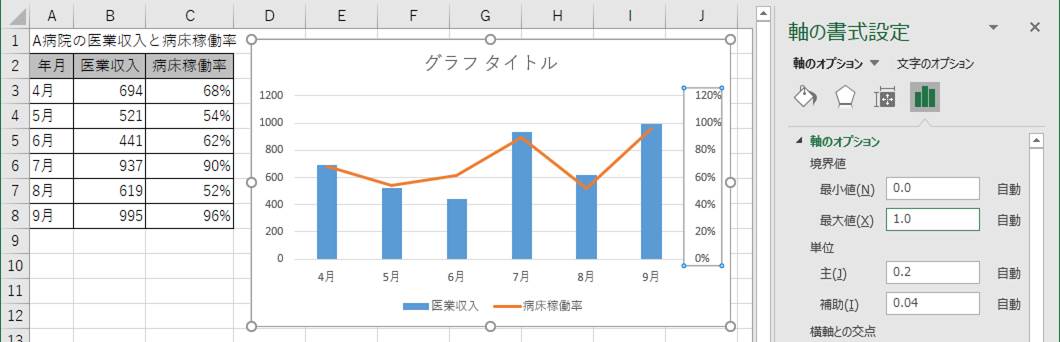
第2軸の最大値が100%となりました。
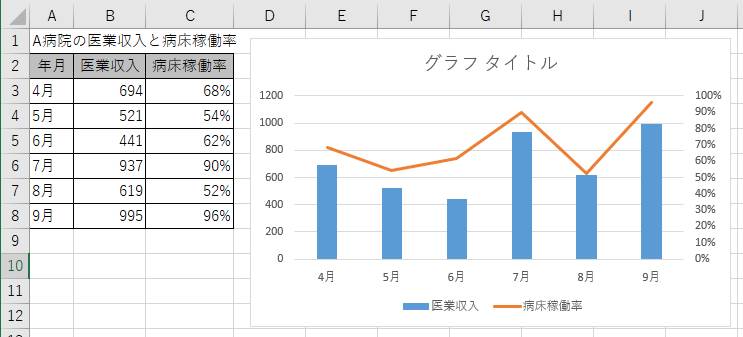
軸の最大値は変更出来ましたが、上記のままだとグラフ左右の軸で目盛り線の間隔が不一致となり折れ線グラフの値が分かりにくくなってしまします。2軸グラフの場合は、軸の目盛り線をそろえた方が見やすくなるため、左の軸の最大値も変更します。手順は右軸変更時と同一です。
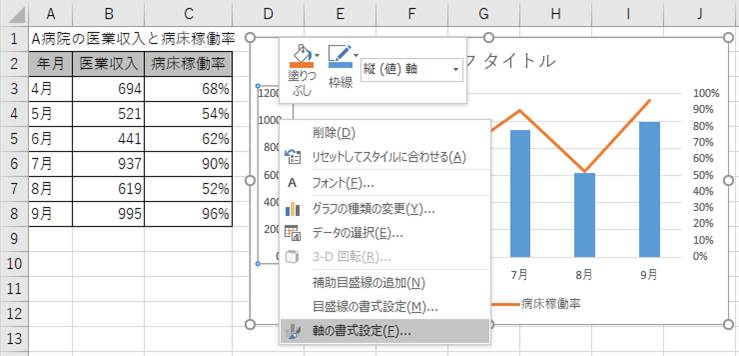
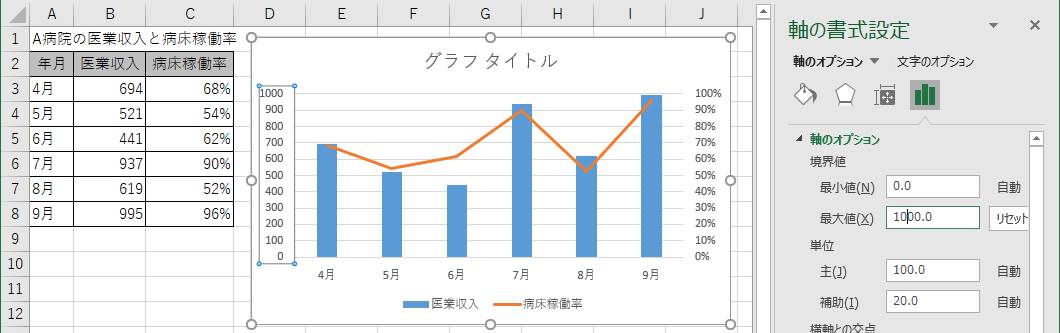
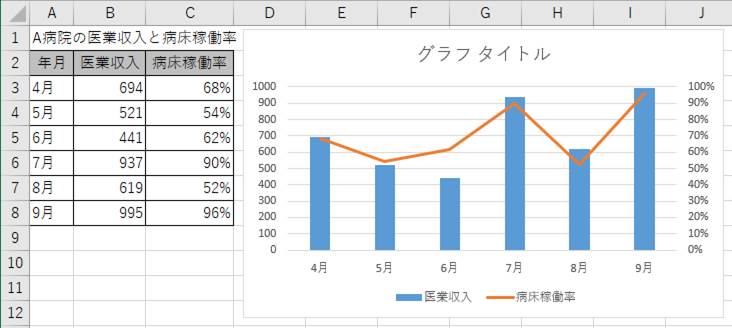
左右の軸で目盛りがそろいました。
【著者】
システムエンジニアや病院事務などの職を経験し、Java、VBA、SQLなどを使用してきました。
元々はゲームが作りたくてプログラミングを始め、C言語とDirectXを勉強しましたが、今ではプレイ専門です。
そのような方はぜひ、Workteriaサイトをご利用ください!
定期的にご本人に合う高額案件を紹介
リモートワークなど自由な働き方ができる案件多数
専属エージェントが契約や請求をトータルサポート
こんにちは。新人エンジニアの前山です。Excel グラフの作り方 ではグラフの作成方法とレイアウトの編集について基本的な事項を解説しました。本記事では、Excelで作成できる箱ひげ図の見方とを作成方法についての解説を行います。箱ひげ図とは箱ひげ図とは、データのバラツキ、どの部分に集中しているかなどを「箱」と「ひげ」を用いてわかりやすく表したものとなります。大量のデータを扱う場合、平均とのみを活用す
AND関数、OR関数を使って、IF関数で複数の条件を指定するこんにちは、新人エンジニアの田口です。今回は具体的な例を用いてIF関数の活用場面を見ていきます。主に以下の内容について解説します。・IF関数で部分一致、完全一致の条件指定を行う・OR関数・AND関数説明にあたって、以下の事柄について知識があることを前提とします。・IF関数の基本的な書式・引数など関数に関わる用語本文中でわからないことがあっ
こんにちは。新人エンジニアの前山です。本記事では、Excelでのグラフの作り方とタイトルや目盛線、凡例といったよく使用する機能の解説を行います。データテーブルや近似曲線はあまり使用頻度は高くありませんが、ここぞというところで使用すれば、グラフの品質を1段階上げることができます。グラフの作り方1.グラフにしたい表の選択 2.挿入>おすすめグラフのクリック 3.作成するグラフ種類の選択今回は例として集
こんにちは。新人エンジニアの前山です。前回の記事 ではExcelでの日付の取り扱いと基本的な使い方を記載しました。本記事ではその応用として、任意の日付の前日、翌日日付の求め方と関数の紹介をしたいと思います。関連記事: 【Excel】日付処理の活用例 - 指定した日付までの日数の求め方 【Excel】日付処理の活用例 - 月初、月末の求め方前日、翌日の計算方法前日、翌日日付には主に3つの求め方があり
こんにちは。新人エンジニアの前山です。本記事ではExcelで使用される日付関連の情報をご紹介します。Excel内では日付はシリアル値という数値で管理されており、仕組みを知れば、柔軟な日付計算が可能になります。また、日付には様々な関数が用意されており、翌日前日、期間、月初、月末、営業日などが求められます。日付についての理解を深めれば日々の業務がぐっと楽になります。シリアル値とはシリアル値とは、Exc